Når du føjer en mailkonto til Outlook, gemmes der en lokal kopi af dine oplysninger på computeren. Denne funktion giver dig mulighed for at få adgang til dine tidligere downloadede eller synkroniserede mails, kalenderoplysninger, kontakter og opgaver uden en internetforbindelse.
Visse typer konti, f.eks. POP-konti, gemmer deres oplysninger i Outlook-datafiler (.pst-filer). Outlook 365-konti, Exchange-konti, IMAP-konti og Outlook.com-konti gemmer deres oplysninger i Offline Outlook-datafiler (.ost-filer).
Outlook-datafil (.pst)
En Outlook-datafil (.pst) indeholder dine meddelelser og andreOutlook-elementer og gemmes på computeren. POP-konti – som er en almindelig type konto, du kan oprette, når du tilføjer en mailkonto fra en internetudbyder (ISP), f.eks. Xfinity eller AT&T eller Cox – downloader alle dine mails fra mailserveren og gemmer dem på computeren.
Tip!: Hvis din Outlook-datafil (.pst)bliver stor, kan det gøre din OneDrive synkronisering langsommere og kan vise "Behandler ændringer" eller "En fil er i brug". Få mere at vide om, hvordan du fjerner en Outlook .pst-datafil fra OneDrive.
Bemærk! I Outlook 2013 og tidligere versioner brugte IMAP-konti også en Outlook-datafil (.pst). I Outlook 2016 og Outlook til Microsoft 365bruger IMAP-konti Offline Outlook-datafiler (.ost).
Du kan også bruge en Outlook-datafil (.pst) til at sikkerhedskopiere eller eksportere elementer fra enhver type mailkonto. Du kan få mere at vide om sikkerhedskopiering af dine mails, kalender, kontakter og opgavedata under Eksportér eller sikkerhedskopiér mails, kontakter og kalender til en Outlook .pst-fil. Du kan også importere mails, kalender-, kontakt- og opgavedata fra en anden Outlook-datafil (.pst). Du kan få mere at vide om at importere elementer i Importere mail, kontakter og kalender fra en Outlook .pst-fil.
Bemærk! Du kan ikke importere fra en Outlook-offlinedatafil (.ost).
Fordi disse filer gemmes på computeren, er de ikke underlagt størrelsesbegrænsningerne for postkassen på en mailserver. Ved at flytte elementer til en Outlook-datafil (.pst) på computeren kan du frigøre lagerplads i postkassen på mailserveren.
Når meddelelser eller ander Outlook-elementer gemmes i en Outlook-datafil (.pst), vil elementerne kun være tilgængelige på den computer, hvor filerne er gemt.
Offline Outlook-datafiler (.ost)
De fleste andre kontotyper, f.eks. IMAP-konti, Microsoft 365 -konti, Exchange-konti og Outlook.com-konti, bruger en Offline Outlook-datafil (.ost) til at gemme en synkroniseret kopi af dine postkasseoplysninger på din lokale computer. Når forbindelsen til mailserveren afbrydes, f.eks. når du er på et fly uden Wi-Fi, eller hvis forbindelsen til internettet afbrydes, kan du stadig få adgang til alle mails, kalenderdata, kontakter og opgaver, der tidligere er blevet downloadet. Du kan læse og skrive meddelelser, oprette aftaler og tilføje kontakter. Dine mails sendes dog ikke, og der downloades ingen nye meddelelser, før din internetforbindelse gendannes.
Når forbindelsen gendannes, synkroniseres ændringerne automatisk, og mapperne og elementerne på serveren og på computeren er igen identiske.
Outlook-gruppelagerfil (.nst)
Første gang du åbner en gruppe i Outlook, oprettes der en ny type Outlook-datafil. Denne fil har filtypenavnet .nst og gemmer dine Gruppesamtaler og andre lokale gruppedata. Alle disse oplysninger synkroniseres mellem din computer og mailserveren, så der er ingen grund til at sikkerhedskopiere filen eller importere den, når du konfigurerer Outlook på en ny computer.
Filplaceringer
Den hurtigste måde at åbne den mappe, hvor dine Outlook-datafiler (.pst og .ost) gemmes, er at gøre følgende:
-
I Outlookskal du vælge fanen Filer og derefter på fanen Oplysninger vælge Kontoindstillinger > Kontoindstillinger.
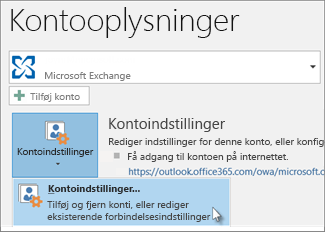
-
Vælg fanen Datafiler , vælg en post i tabellen, og klik derefter på Åbn mappeplacering.
Outlook-datafiler (.pst), der er oprettet ved hjælp af Outlook 2013 eller Outlook 2016 gemmes typisk på computeren i mappen Dokumenter\Outlook-filer . Hvis du opgraderede til Outlook på en computer, der allerede indeholdt datafiler oprettet i Microsoft Office Outlook 2007 eller en tidligere version, gemmes disse filer på en anden placering i en skjult mappe på drev:\Users\user\AppData\Local\Microsoft\Outlook.
Tip!: Hvis din Outlook-datafil (.pst)bliver stor, kan det gøre din OneDrive synkronisering langsommere og kan vise "Behandler ændringer" eller "En fil er i brug". Få mere at vide om, hvordan du fjerner en Outlook .pst-datafil fra OneDrive.
Offline Outlook-datafilen (.ost) gemmes også på drev:\Users\user\AppData\Local\Microsoft\Outlook. De fleste data forbliver på serveren. Men alle elementer, der gemmes lokalt, bør sikkerhedskopieres. F.eks. Kalender, Kontakter, Opgaver og alle mapper, der er markeret som Lokale.
Tip!: Du kan finde oplysninger om skjulte mapper i Windows i Windows Hjælp og support.
Relaterede emner
Opret en Outlook-datafil (.pst) til lagring af dine oplysninger
Importér mail, kontaktpersoner og kalender fra en Outlook .pst-fil
Reparer Outlook-datafiler (.pst og .ost)











